文章目录
- 1. 短接的视频教程
- 2. 下载并安装高通9008驱动
- 3. 小米5短接进高通9008模式
- 4. 使用工程线直接进9008端口
1. 短接的视频教程
建议短接之前先看B站的视频教程: 小米红米高通短接9008视频教程
2. 下载并安装高通9008驱动
先访问http://ct.coco56.top/f/13403389-647670273-344a10
或者https://wwu.lanzout.com/i14Ge09f240b下载高通9008驱动,我这个打开之后显示是vivo手机驱动,不过没关系,因为这个高通9008驱动适用于所有使用高通CPU芯片的手机。
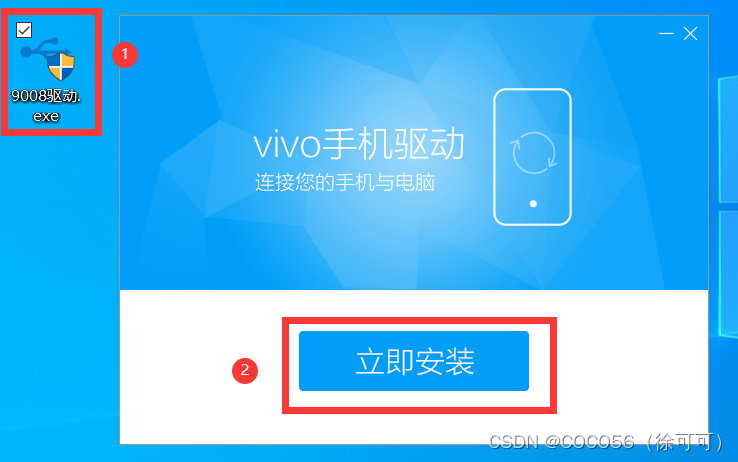
3. 小米5短接进高通9008模式
- 在手机关机状态下打开手机后盖、主板盖,然后短接如图所示的两个测试点以进入高通9008模式

- 先将USB数据线连接电脑的一端拔掉、手机关机,将两个测试点用铁丝或者镊子短接后,将USB数据线插回电脑,大约等待10秒钟左右,待电脑上计算机管理->设备管理器->端口那里出现Qualcomm HS-USB QDLoader 9008 (COM40)就可以取消短接了。(注意,如果你短接后发现USB插回电脑后手机屏幕亮了,显示正在充电,那么很遗憾,你没有成功短接,有可能是你在短接的过程中出现了滑动。因为短接成功之后,USB插回电脑,手机屏幕是不会亮并且显示正在充电的。)
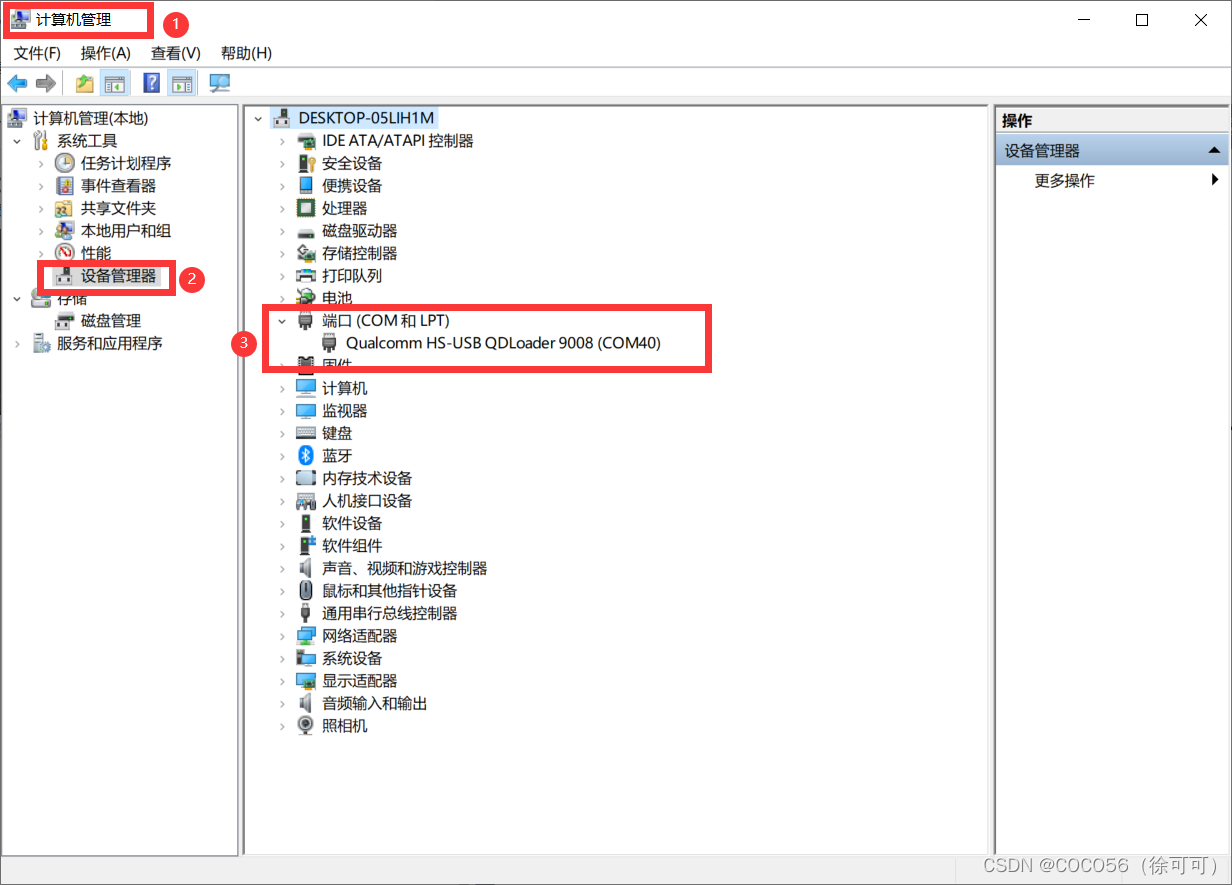
4. 使用工程线直接进9008端口
如果感觉拆主板盖卸螺丝太麻烦,或者自己平时需要维护大量手机的话,那也可以考虑买一根工程线(高通工程线刷机线 一键强进9008端口进深度线 适用于小米锤子pro2购买链接:https://m.tb.cn/h.UcIPCai?tk=4tYE2xeX4kY,一代小米工程线支持机型和使用说明文档链接:https://docs.wmkeji.com/index.php/6_1.html)
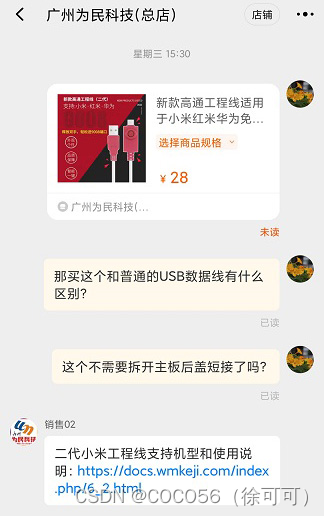

本文内容由网友自发贡献,版权归原作者所有,本站不承担相应法律责任。如您发现有涉嫌抄袭侵权的内容,请联系:hwhale#tublm.com(使用前将#替换为@)